三年级上册信息技术 2.9复制与变换 教案 浙江摄影版( 新)
文档属性
| 名称 | 三年级上册信息技术 2.9复制与变换 教案 浙江摄影版( 新) | 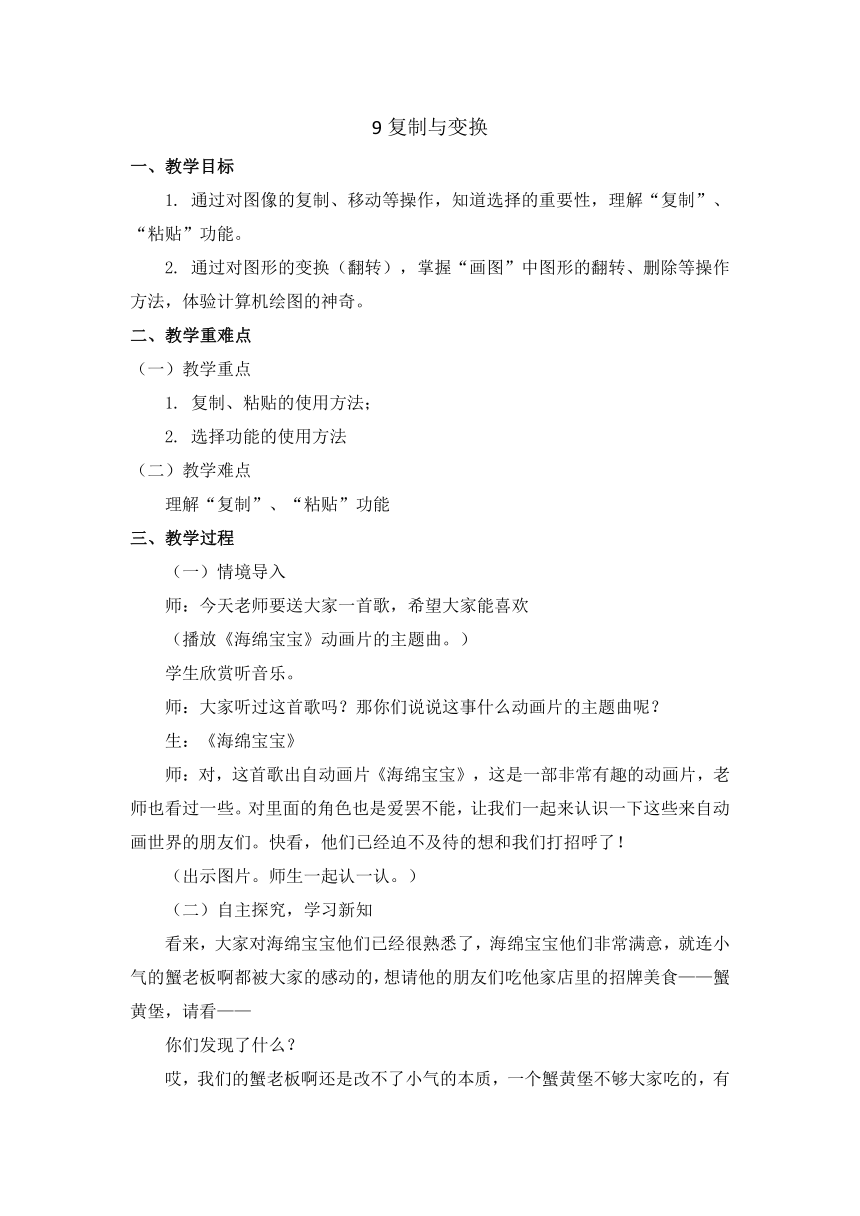 | |
| 格式 | zip | ||
| 文件大小 | 153.5KB | ||
| 资源类型 | 教案 | ||
| 版本资源 | 浙摄影版 | ||
| 科目 | 信息科技(信息技术) | ||
| 更新时间 | 2019-08-16 18:27:11 | ||
图片预览
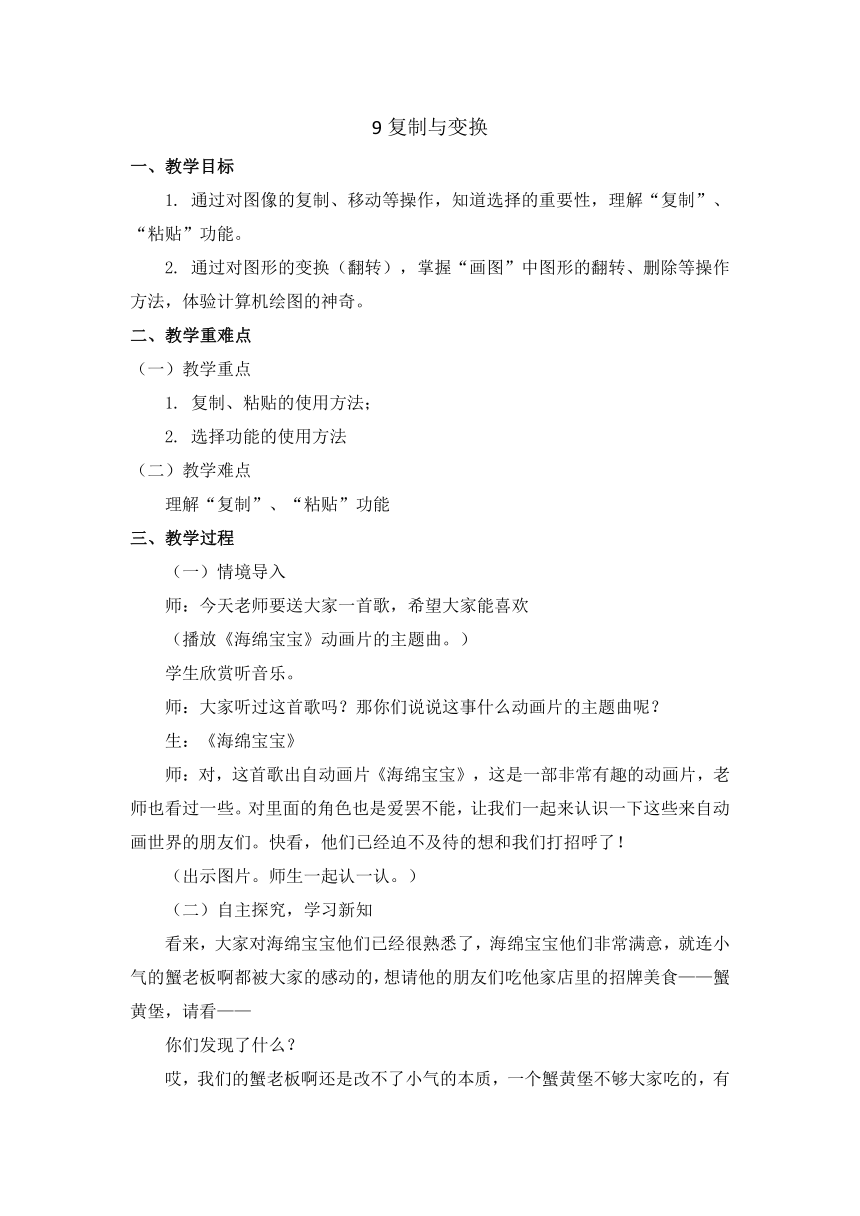
文档简介
9复制与变换
一、教学目标
1. 通过对图像的复制、移动等操作,知道选择的重要性,理解“复制”、“粘贴”功能。
2. 通过对图形的变换(翻转),掌握“画图”中图形的翻转、删除等操作方法,体验计算机绘图的神奇。
二、教学重难点
(一)教学重点
1. 复制、粘贴的使用方法;
2. 选择功能的使用方法
(二)教学难点
理解“复制”、“粘贴”功能
三、教学过程
(一)情境导入
师:今天老师要送大家一首歌,希望大家能喜欢
(播放《海绵宝宝》动画片的主题曲。)
学生欣赏听音乐。
师:大家听过这首歌吗?那你们说说这事什么动画片的主题曲呢?
生:《海绵宝宝》
师:对,这首歌出自动画片《海绵宝宝》,这是一部非常有趣的动画片,老师也看过一些。对里面的角色也是爱罢不能,让我们一起来认识一下这些来自动画世界的朋友们。快看,他们已经迫不及待的想和我们打招呼了!
(出示图片。师生一起认一认。)
(二)自主探究,学习新知
看来,大家对海绵宝宝他们已经很熟悉了,海绵宝宝他们非常满意,就连小气的蟹老板啊都被大家的感动的,想请他的朋友们吃他家店里的招牌美食——蟹黄堡,请看——
你们发现了什么?
哎,我们的蟹老板啊还是改不了小气的本质,一个蟹黄堡不够大家吃的,有没有办法利用我们的画图软件让每个朋友都能拥有一个蟹黄堡呢?请你参照课本23页和24页的内容,让自己变成一个魔术师吧!
现在请你们打开老师发给你们的这张图片,简单回顾一下我们利用画图软件打开这张图片的方法是什么?请一个同学演示一下。
(学生演示用画图打开图片的方式)
我们常用的利用画图软件打开图片的方法有:打开画图软件以后,单击“画图”按钮,打击“打开”,找到要打开的图片以后单击“打开”;或者在打开画图软件之后,将我们要打开的图片拖拽进画图软件中;或者单击选中所要打开的图片以后,右键单击“打开方式”选择“画图”。用你最擅长的方法打开图片以后完成任务一。
(学生探究,教师巡视)
1、复制与粘贴
我们请一位成功变出多个蟹黄堡的同学来操作演示一下,请你来挥动你的魔术棒。
(学生上教师机操作:先单击“选泽”工具,并且选择“应用透明背景”方式,选定蟹黄堡,然后再先后单击“编辑”菜单中的“复制”和“粘贴”命令,最后将蟹黄堡移动到目标位置)
<板书:一选中,二复制,三粘贴,四移动>
和老师一起来总结一下这个过程:一选中,二复制,三粘贴,四移动。老师这里还有两个问题要和大家一起来讨论一下:
①在进行“复制”与“粘贴”时要注意什么?
(让学生学会总结。)
②复制一次可粘贴几次?
2、选定与移动
拿到了蟹黄堡,朋友们想回家了,现在,请你们送他们回家吧!请你们完成任务二,做一名小小司机,送他们回各自的家吧!要求:根据他们的名字来帮助他们找到自己的家,并且让他们站在合适的位置上。
下面我们一起来看看怎么来完成这个任务。
(教师演示)
非常感谢大家,海绵宝宝他们都顺利回家了。在小小司机这个任务中,我们主要运用了选中和移动图形的方法。
(板书:选中、移动)
小朋友们实在是太厉害了,海绵宝宝他们能交到你们这样的朋友真是三生有幸呀,他们更加喜欢你们、信任你们了。这不,圣诞节马上就要开始了,它们想把环境布置的漂亮一些,你们愿意再帮他们解决吗?
(三)巩固新知
出示任务:
任务三:小小装饰家,根据你的喜好,帮助海绵宝宝他们把圣诞节的气氛布置出来。
你们可以利用图片内的素材来装饰圣诞节,也可以自己绘制自己需要的材料进行装饰。利用已经学过的画图的其他工具来让他们的圣诞节变得精彩无比吧!完成以后千万要记得保存哦!
(学生操作,教师巡视指导)
(展示学生的作品,点评。)
(四)总结
今天这节课我们学习了——复制与粘贴,学会了变“魔术”,能把一个图形变成很多个一摸一样的图形。谁来说说看这个魔术的秘诀是什么?
(一选中,二复制,三粘贴,四拖动)
我们还学会了移动图形,方法很简单,我们的口诀是:选中——拖动。
四、板书设计
一、教学目标
1. 通过对图像的复制、移动等操作,知道选择的重要性,理解“复制”、“粘贴”功能。
2. 通过对图形的变换(翻转),掌握“画图”中图形的翻转、删除等操作方法,体验计算机绘图的神奇。
二、教学重难点
(一)教学重点
1. 复制、粘贴的使用方法;
2. 选择功能的使用方法
(二)教学难点
理解“复制”、“粘贴”功能
三、教学过程
(一)情境导入
师:今天老师要送大家一首歌,希望大家能喜欢
(播放《海绵宝宝》动画片的主题曲。)
学生欣赏听音乐。
师:大家听过这首歌吗?那你们说说这事什么动画片的主题曲呢?
生:《海绵宝宝》
师:对,这首歌出自动画片《海绵宝宝》,这是一部非常有趣的动画片,老师也看过一些。对里面的角色也是爱罢不能,让我们一起来认识一下这些来自动画世界的朋友们。快看,他们已经迫不及待的想和我们打招呼了!
(出示图片。师生一起认一认。)
(二)自主探究,学习新知
看来,大家对海绵宝宝他们已经很熟悉了,海绵宝宝他们非常满意,就连小气的蟹老板啊都被大家的感动的,想请他的朋友们吃他家店里的招牌美食——蟹黄堡,请看——
你们发现了什么?
哎,我们的蟹老板啊还是改不了小气的本质,一个蟹黄堡不够大家吃的,有没有办法利用我们的画图软件让每个朋友都能拥有一个蟹黄堡呢?请你参照课本23页和24页的内容,让自己变成一个魔术师吧!
现在请你们打开老师发给你们的这张图片,简单回顾一下我们利用画图软件打开这张图片的方法是什么?请一个同学演示一下。
(学生演示用画图打开图片的方式)
我们常用的利用画图软件打开图片的方法有:打开画图软件以后,单击“画图”按钮,打击“打开”,找到要打开的图片以后单击“打开”;或者在打开画图软件之后,将我们要打开的图片拖拽进画图软件中;或者单击选中所要打开的图片以后,右键单击“打开方式”选择“画图”。用你最擅长的方法打开图片以后完成任务一。
(学生探究,教师巡视)
1、复制与粘贴
我们请一位成功变出多个蟹黄堡的同学来操作演示一下,请你来挥动你的魔术棒。
(学生上教师机操作:先单击“选泽”工具,并且选择“应用透明背景”方式,选定蟹黄堡,然后再先后单击“编辑”菜单中的“复制”和“粘贴”命令,最后将蟹黄堡移动到目标位置)
<板书:一选中,二复制,三粘贴,四移动>
和老师一起来总结一下这个过程:一选中,二复制,三粘贴,四移动。老师这里还有两个问题要和大家一起来讨论一下:
①在进行“复制”与“粘贴”时要注意什么?
(让学生学会总结。)
②复制一次可粘贴几次?
2、选定与移动
拿到了蟹黄堡,朋友们想回家了,现在,请你们送他们回家吧!请你们完成任务二,做一名小小司机,送他们回各自的家吧!要求:根据他们的名字来帮助他们找到自己的家,并且让他们站在合适的位置上。
下面我们一起来看看怎么来完成这个任务。
(教师演示)
非常感谢大家,海绵宝宝他们都顺利回家了。在小小司机这个任务中,我们主要运用了选中和移动图形的方法。
(板书:选中、移动)
小朋友们实在是太厉害了,海绵宝宝他们能交到你们这样的朋友真是三生有幸呀,他们更加喜欢你们、信任你们了。这不,圣诞节马上就要开始了,它们想把环境布置的漂亮一些,你们愿意再帮他们解决吗?
(三)巩固新知
出示任务:
任务三:小小装饰家,根据你的喜好,帮助海绵宝宝他们把圣诞节的气氛布置出来。
你们可以利用图片内的素材来装饰圣诞节,也可以自己绘制自己需要的材料进行装饰。利用已经学过的画图的其他工具来让他们的圣诞节变得精彩无比吧!完成以后千万要记得保存哦!
(学生操作,教师巡视指导)
(展示学生的作品,点评。)
(四)总结
今天这节课我们学习了——复制与粘贴,学会了变“魔术”,能把一个图形变成很多个一摸一样的图形。谁来说说看这个魔术的秘诀是什么?
(一选中,二复制,三粘贴,四拖动)
我们还学会了移动图形,方法很简单,我们的口诀是:选中——拖动。
四、板书设计
